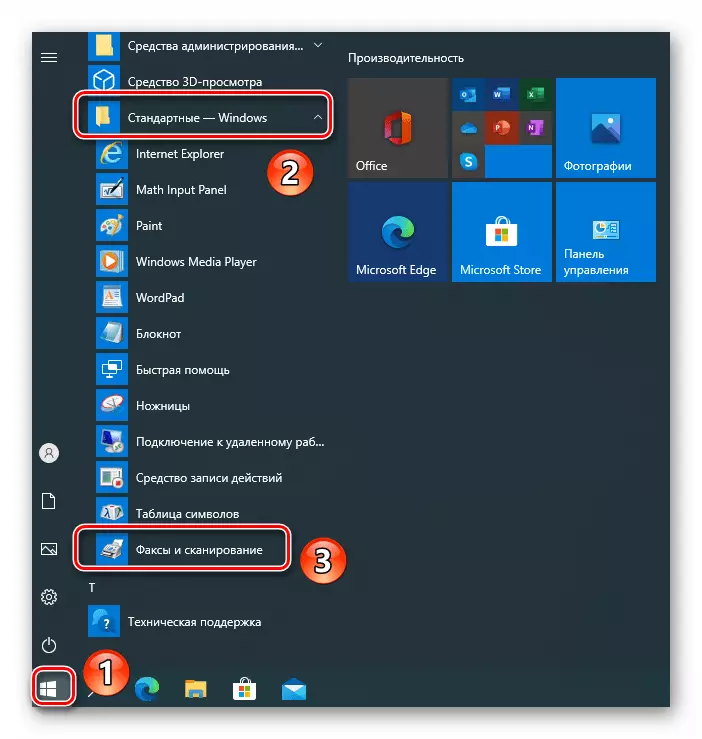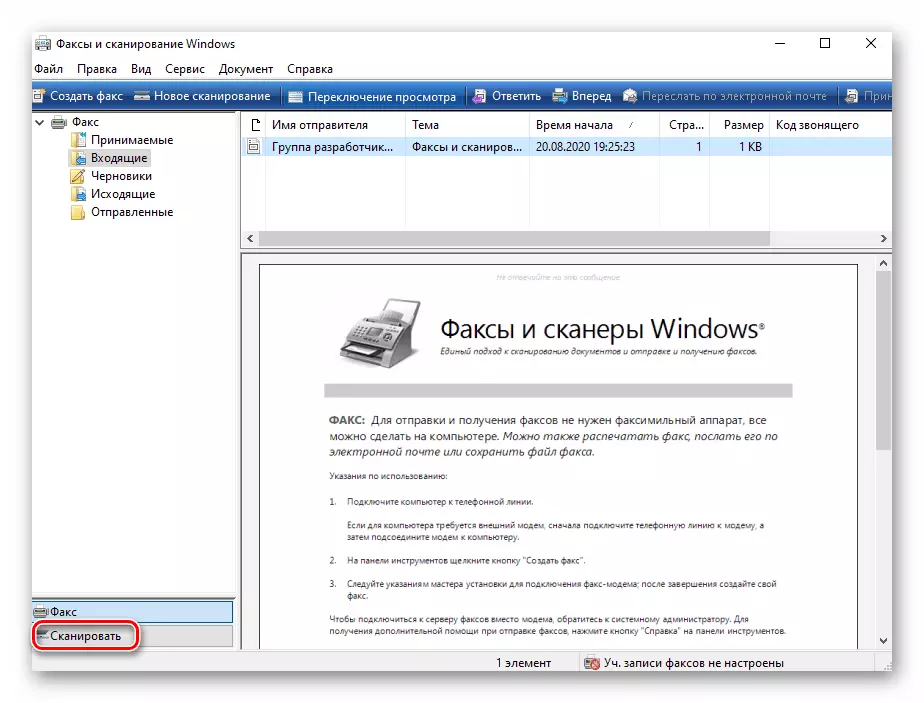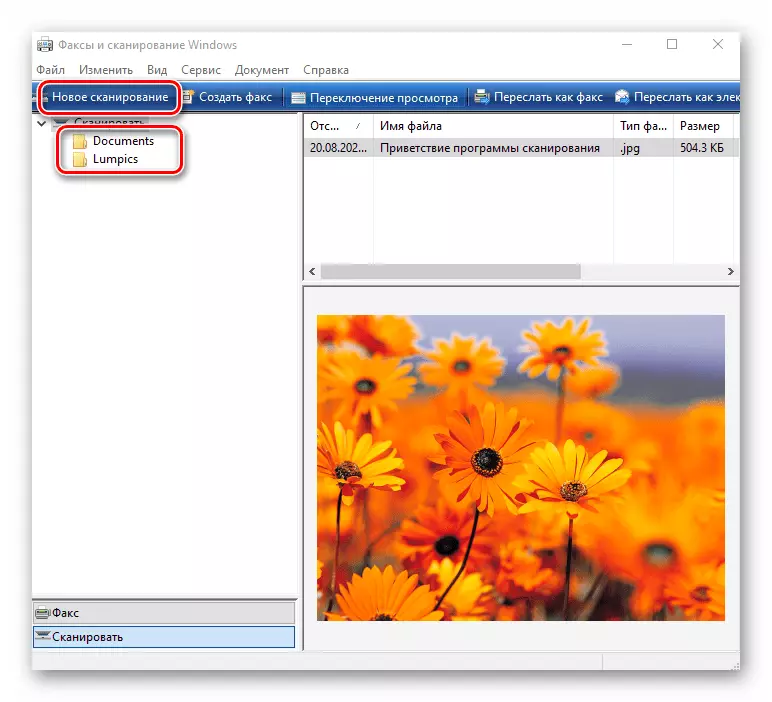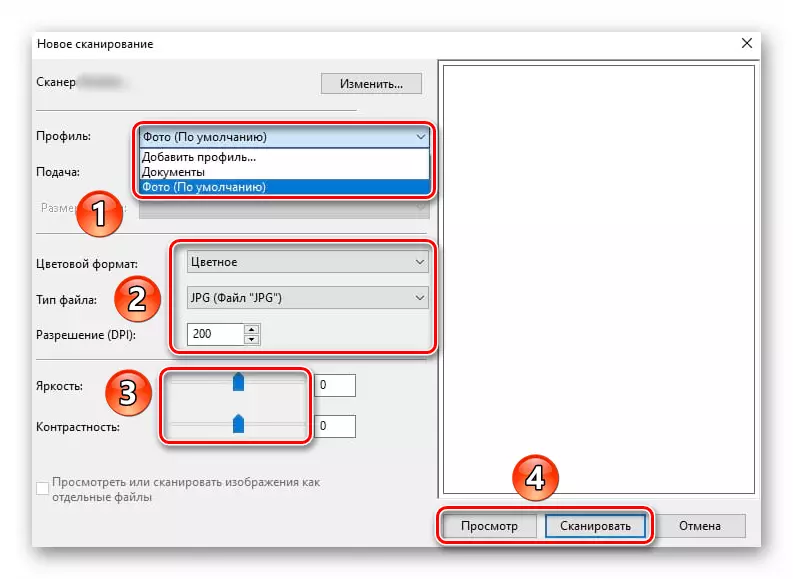1 адым: Кабельләрне тоташтыру
Беренчедән, сезгә сканерны компьютерга яки ноутбукка махсус USB AM-BM бау ярдәмендә тоташтырырга кирәк. Бу җайланма үзе белән тулы килешү белән тәэмин ителә. USB USB бөтен тоташтыргычка (BM), сез компьютерның бушлай розеткасына тоташырга тиеш. Винтның икенче очын сканерлау.
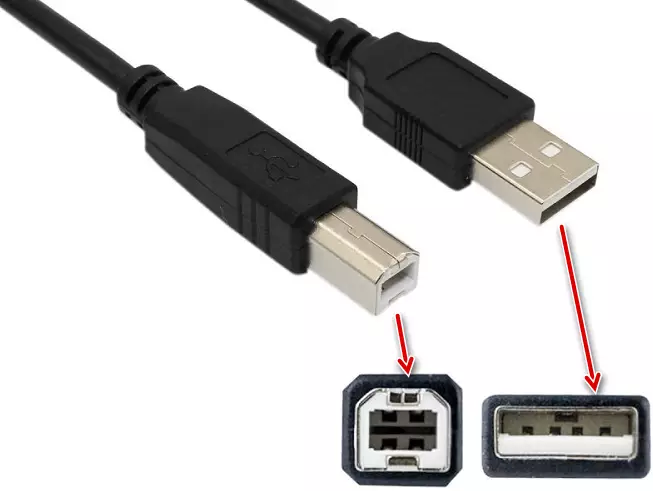
Аннан соң, сканер челтәре кабельен розетка тоташтыр, аның өстендәге көч төймәсенә басыгыз һәм киләсе адымга бар.
2 адым: Системага җайланма өстәү
Deviceайланманы компьютерга тоташтырып, сез аны системага өстәргә тиеш. Кайбер очракларда бу автоматик рәвештә була. Әгәр бу булмаса, сезгә бәйләнгән җайланмалар исемлегенә сканер өстәргә кирәк.
- "Windows + I" ачкычларын кушыгыз, аннары пәйда булган тәрәзәдә, "Devайланма" төймәсенә басыгыз.
- Киләсе тәрәзәнең сул ягында, "Принтерлар һәм сканерларны" бүлеген сайлагыз, аннары өстәү принтер яки сканер төймәсенә басыгыз.
- Windows 10 скважиналарын Windows 10 сканерына бераз көтегез. Кайвакыт процедура бетә, бу очракта кабат эзләү өчен "яңартуны" басыгыз.
- Ахырда, сез бу тәрәзәсендә сканерыгызның исемен күрерсез. Тычканның сул төймәсенә бер тапкыр басыгыз, аннан соң ул түбәндәге гомуми исемлеккә өстәлә. Әгәр дә сез җайланманы сайласагыз, аның характеристикаларын күрә аласыз яки системадан бөтенләй бетерә аласыз.
- Сканер уңышлы тоташканнан соң, киләсе адымга барыгыз.
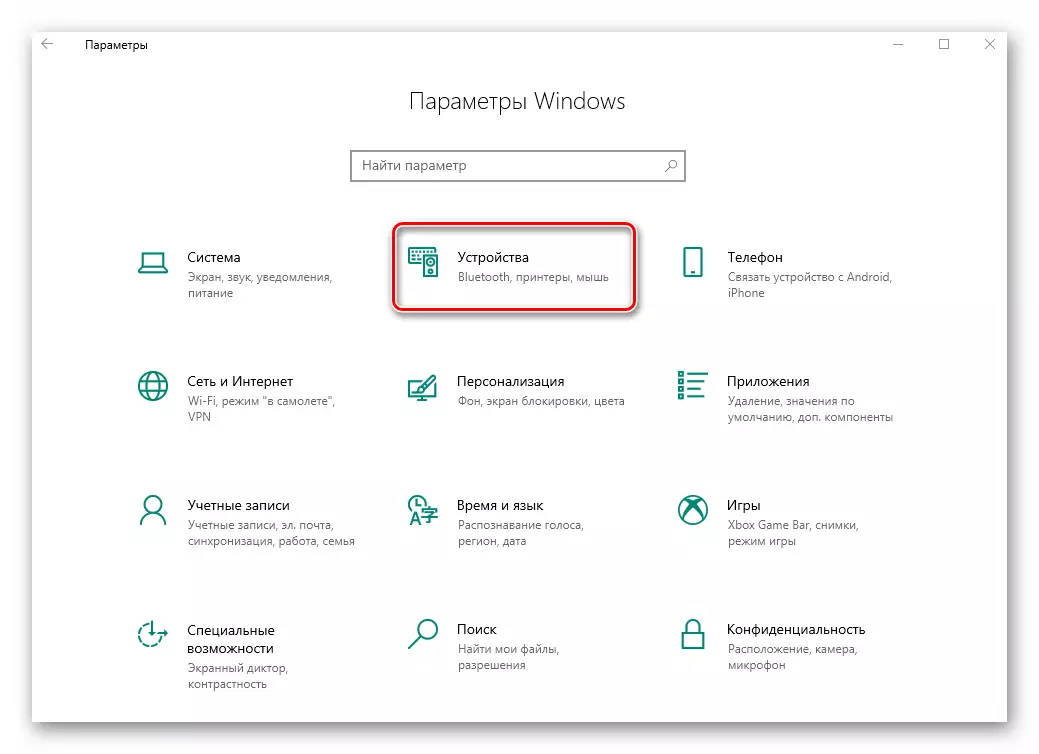
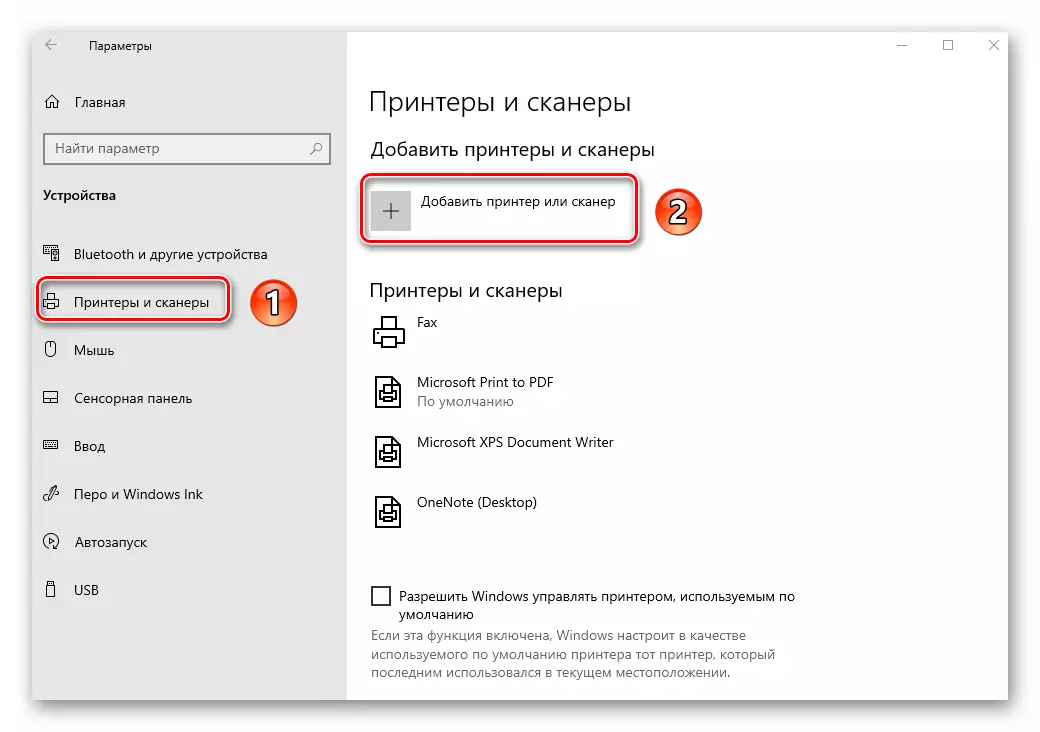
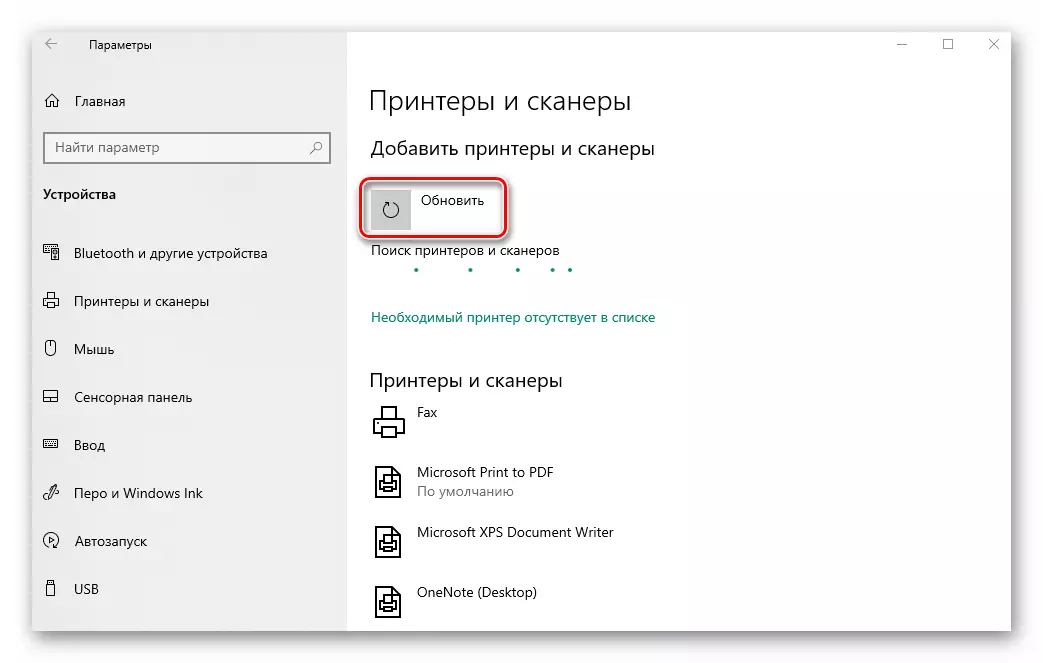
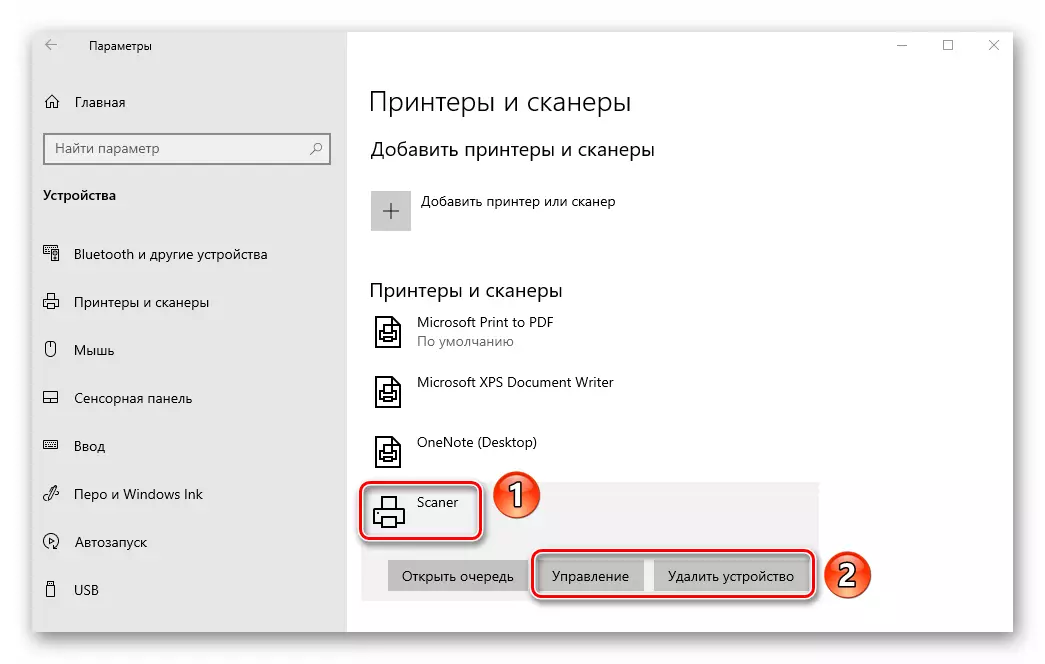
3 адым: Шофер урнаштырыгыз
Сканер җитештерүчеләрнең барысы да диярлек диск җайланмасы белән диск җайланмасы белән тәэмин ителә, ул машина йөртүчеләрне дә, сканерлау программаларын да үз эченә ала. Әгәр дә сездә булмаган кайбер сәбәпләр аркасында булса, машина йөртүче һәм иярчен программасы Интернетта имзаланырга тиеш. Сез моны берничә ысул белән эшли аласыз, аларның һәрберсе сез аерым мәкаләдә таба аласыз.
Күбрәк укыгыз: Сканер өчен Wia драйверын йөкләү һәм урнаштыру
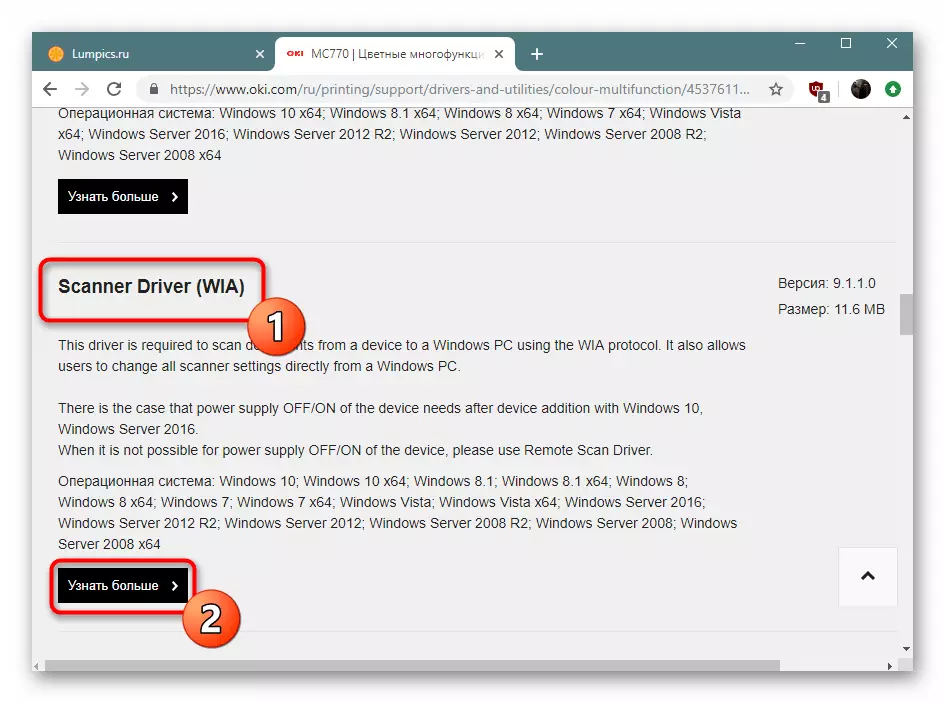
4 адым: башлау
Сканерны тоташтырып һәм барлык машина йөртүчеләрне урнаштыру, сез аның белән эшкә бара аласыз. Сез төрле төрле программалар ярдәмендә документларны сканерлый аласыз, алар турында аерым мәкаләдә сөйләделәр.
Күбрәк уку: Документларны сканерлау программалары
Әгәр дә сез мондый программа тәэминатына мөрәҗәгать итәсегез килмәсә, сез Windows 10да төзелгән программаны куллана аласыз. Моның өчен түбәндәгеләрне эшләгез:
- "Башлау" менюсын ачып, калган яртысын аның төбенә әйләндерегез. "Стандарт - Windows" папкасын табыгыз һәм ачыгыз. Ачылучы менюдан факслар һәм сканерлау.
- Ачылган тәрәзәдә аскы сул почмакта урнашкан "Сканз" төймәсенә басыгыз. Шулай итеп, сез программаны тиешле режимга күчерәсез.
- Нәтиҗәдә, сез сканер документлар сакланачак белешләр исемлеген күрерсез. Кирәк булса, сез папкаларыгызны булдыра аласыз. Сканер белән эшли башлау өчен, яңа сканер төймәсенә басыгыз.
- Нәтиҗәдә, сез җайланманы сайлый алырлык тәрәзә ачылачак (сезнең берничә тоташтыргыч сканерлары булса), параметрлар һәм төс форматы. Тәмамлангач, "Күренү" төймәсенә басыгыз (нәтиҗәне алдан бәяләү өчен) яки "сканер".
- Операцияне башкарганнан соң, сканерланган мәгълүмат уртак папкага урнаштырылачак, сез аны бүтәннәргә күчерә аласыз. Зинһар, онытмагыз, кирәк булса, сез документны сканерлыйсыз һәм аның эчтәлеген PDF файлына урнаштыра аласыз. Аны ничек тормышка ашыру турында безгә аерым кулланма турында сөйләделәр.
Күбрәк уку: Бер PDF файлына сканерлау